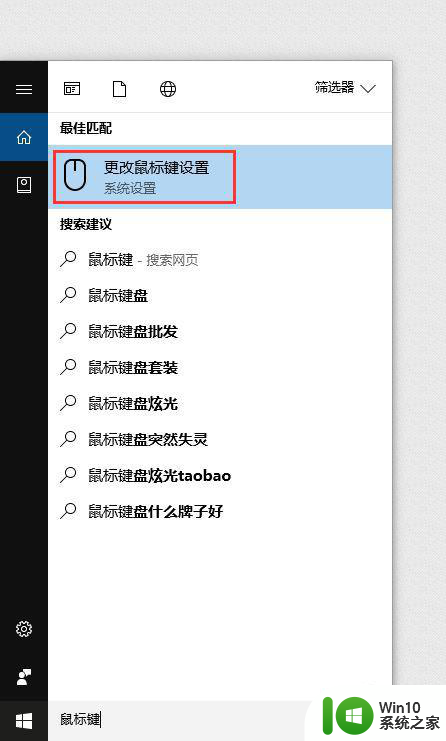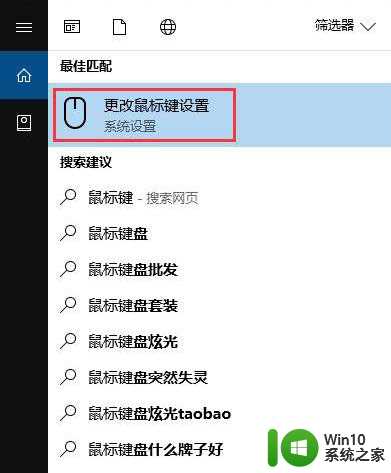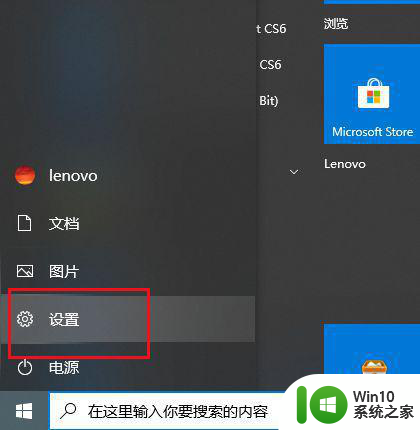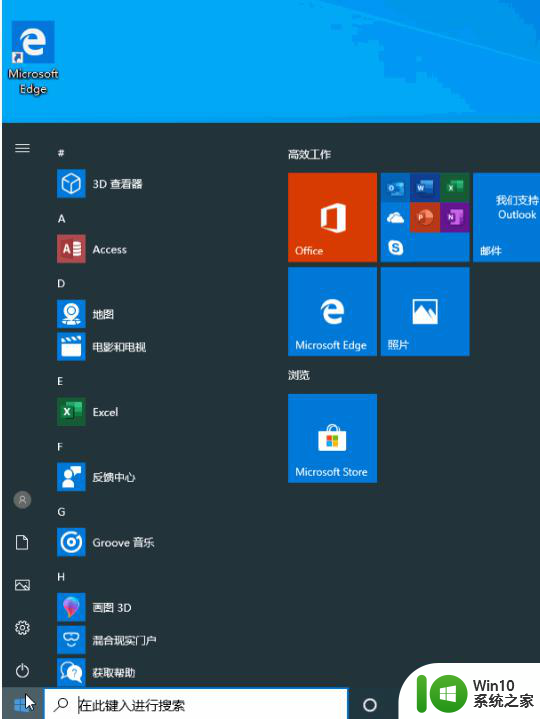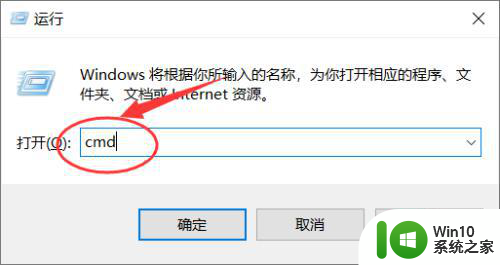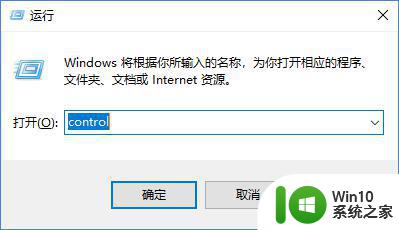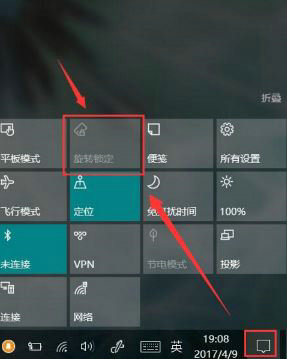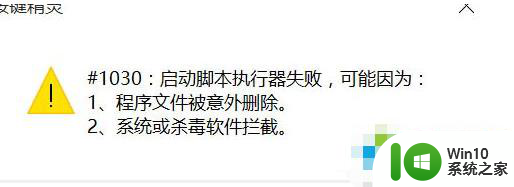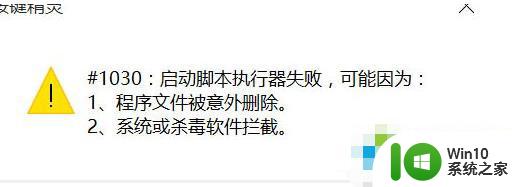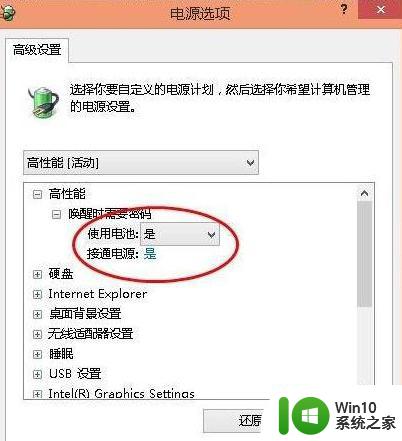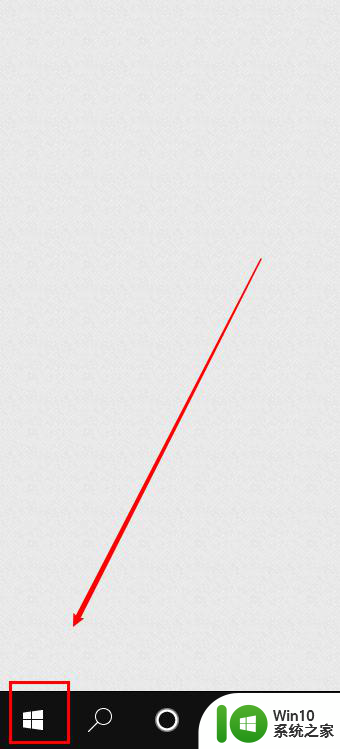win10电脑按NumLock键无法开启的解决方案 win10系统按NumLock键无效的原因和解决办法
win10电脑按NumLock键无法开启的解决方案,在使用Win10系统的电脑时,有时会遇到按下NumLock键无法开启的问题,这可能由于多种原因引起,例如系统设置、驱动问题或键盘故障等。要解决这个问题,我们可以尝试以下方法:首先,检查系统设置中的“NumLock”选项是否启用;其次,更新或重新安装键盘驱动程序;最后,如果问题仍然存在,可以尝试更换键盘或联系专业技术支持。通过这些简单的方法,我们可以解决Win10系统按NumLock键无效的问题,恢复正常使用。
解决方法一:
1.打开Cortana(小娜)搜索“鼠标键”,点击更改鼠标键设置;
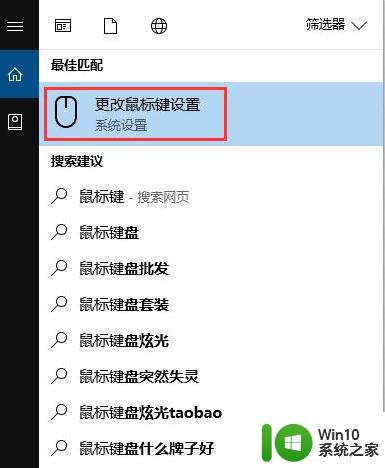
2.找到“NumLock启用时,使用鼠标键”,设置成“关”,搞定!
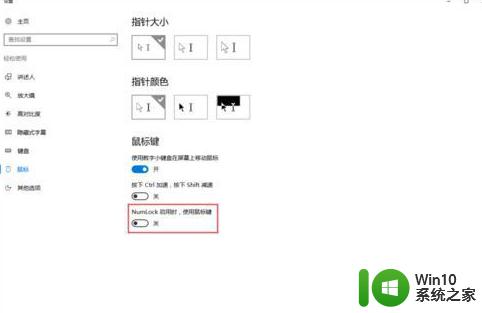
解决方法二:
1.右击左下角win图标,点击控制面板;
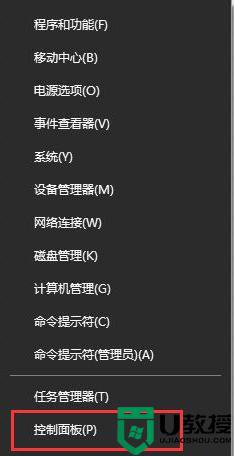
2.点击轻松使用;
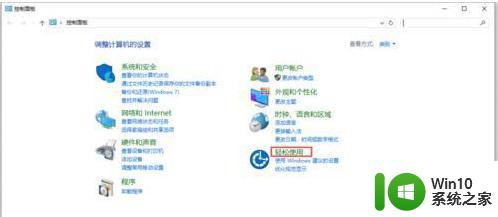
3.点击更改键盘的工作方式;
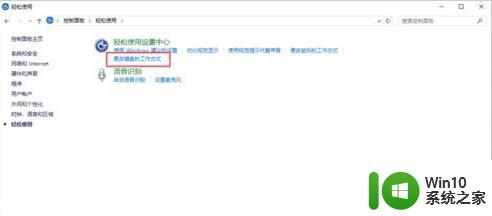
4.点击设置鼠标键,其他设置中,点击“关闭”,搞定!
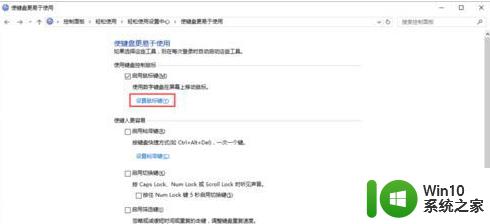
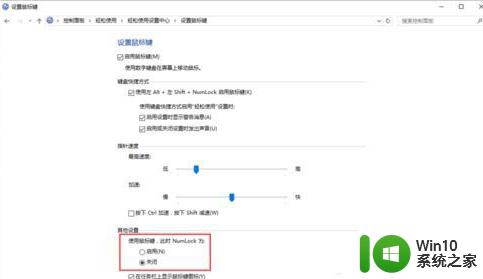
以上就是Win10电脑按NumLock键无法开启的解决方案的全部内容,如果您还有不懂的地方,可以根据小编的方法来操作,希望本文能够帮助到您。